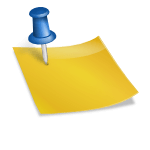전자제품 구입은 사용 목적이 명확해야 합니다. 어떤 용도로 사용할지 사전에 꼭 견적을 내봐야 알차게 활용할 수 있습니다. 보통 스마트폰은 전화통화나 문자, 카카오톡 등 의사소통에 명확한 목적이 있지만 태블릿은 좀 다른 것 같습니다. 사용 목적이 명확하지 않거나 혹은 ‘잘 활용해보자’고 생각해도 결국 먼지만 쌓여서 다시 방출하는 경우가 정말 많은 것 같습니다.
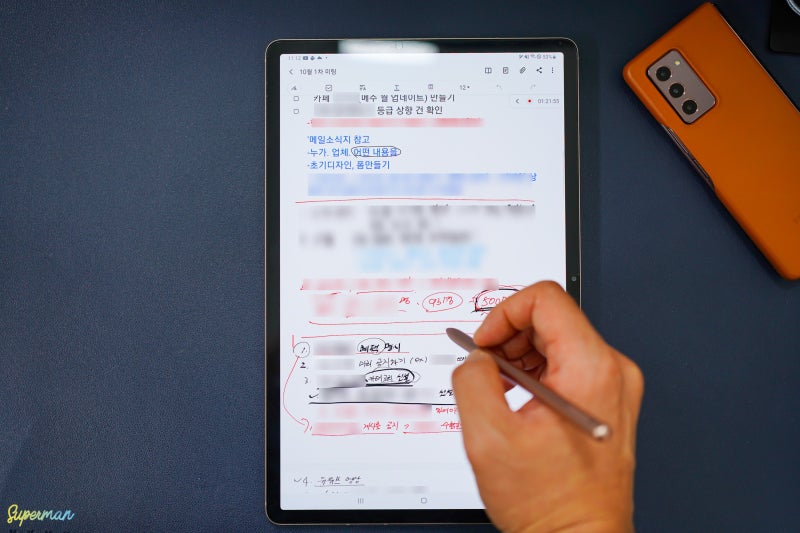
얼마 전 고민 끝에 갤럭시탭S7+ 모델을 구입했습니다. 주된 사용 목적은 여기저기 흩어져 있는 생각을 삼성노트 하나로 정리해 보고 싶었기 때문이고, 일주일 동안 적응하면서 쓰다 보니 필린(필기 못하는 1명)에서 서서히 벗어나고 있는 것 같습니다. 동시에 주 사용 목적이었던 복잡하게 얽혀있던 머릿속의 여러 생각들을 일목요연하게 정리할 수 있어 오랫동안 활용할 수 있을 것이라는 기대감이 생기는 것 같습니다. 드디어 사용할 수 있게 된 삼성 노트 앱
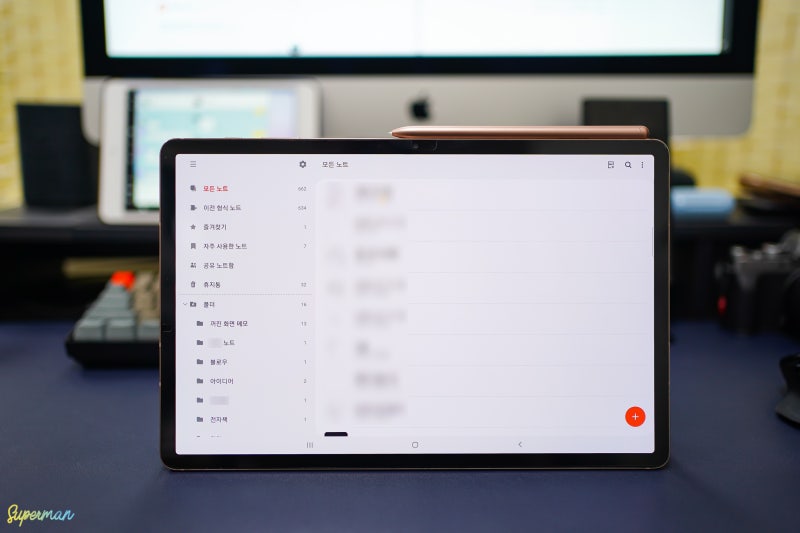
예전에는 S노트라는 이름으로 불리기도 했지만 어쨌든 최근 노트20&갤럭시탭S7 출시와 함께 삼성노트 앱이 대대적으로 업그레이드됐습니다.
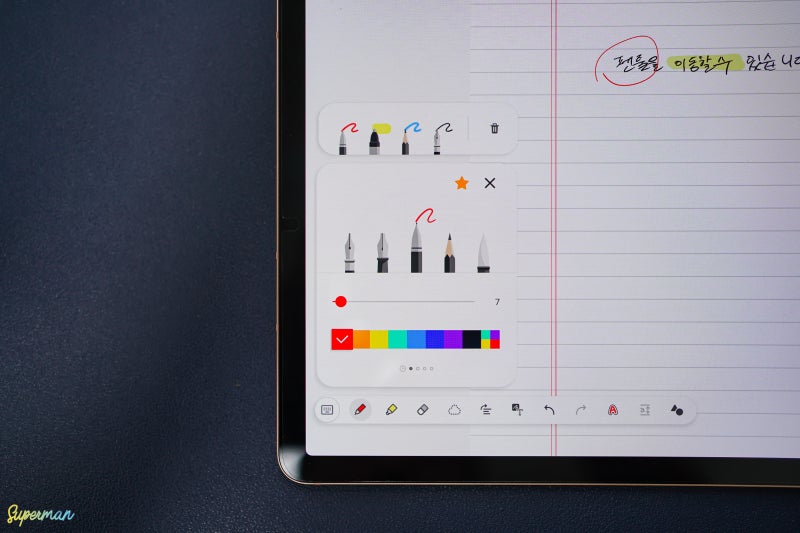
몇 가지 직접 써보고 알게 된 삼성 노트의 사용법에 대해 정리해 보았습니다. 1. [삼성 클라우드와 동기화] – 기본은 유효하지 않습니다. 저처럼 갤럭시폰을 함께 사용하고 있다면 잊지 말고 활성화해 두세요. 동기화 속도, 안정성 등 모두 만족스럽게 사용할 수 있는 수준입니다.
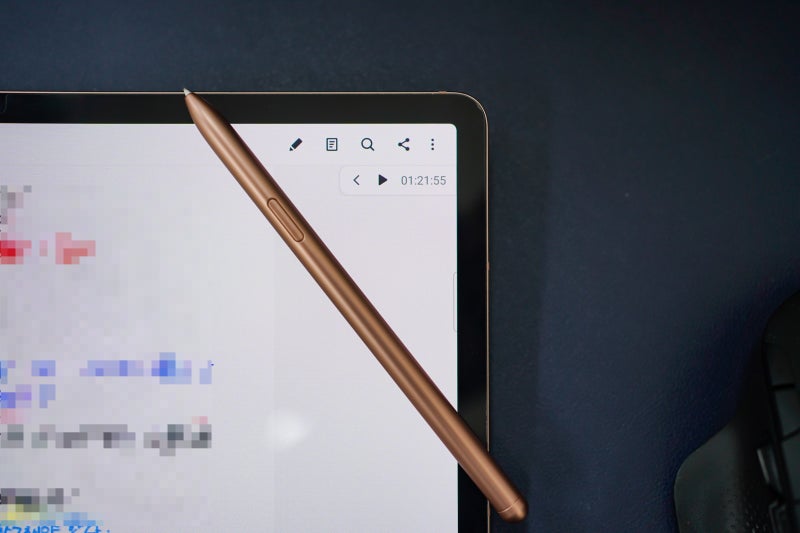
2. 꺼진 화면 메모 저장할 때 스타일 – 디스플레이 잠금 상태에서 S펜 버튼을 눌러 화면을 두 번 톡톡 터치하면 잠금화면 메모가 가능합니다. 직관성이 높아서 저도 통화하거나 할 때 정말 많이 쓰는데요.
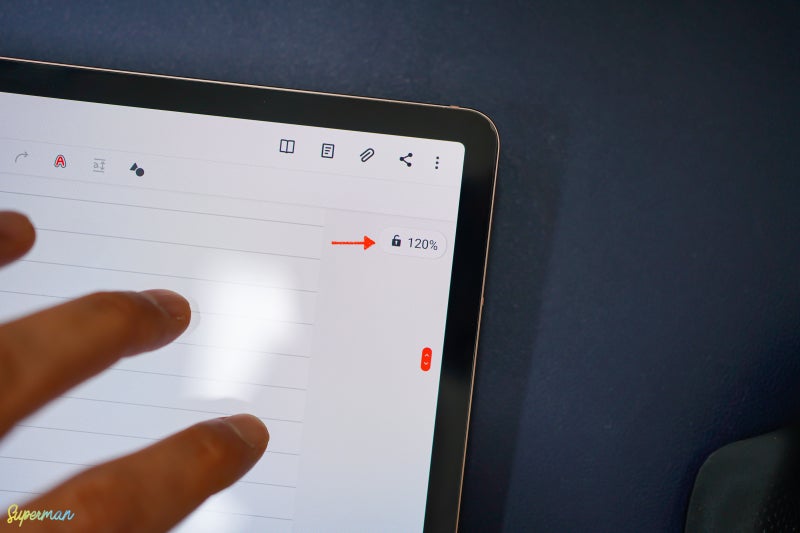
그 메모를 어떤 형태로 저장할지 결정할 수 있습니다. 기본은 “사라진 화면 메모 그대로”이므로 아래와 같이 검은색 바탕에 글자가 남습니다. 나중에 확인하면 가독성이 그리 좋지는 않아요. 그래서 저는 ‘하얀 바탕에 검은 펜’으로 변경해서 쓰고 있어요.
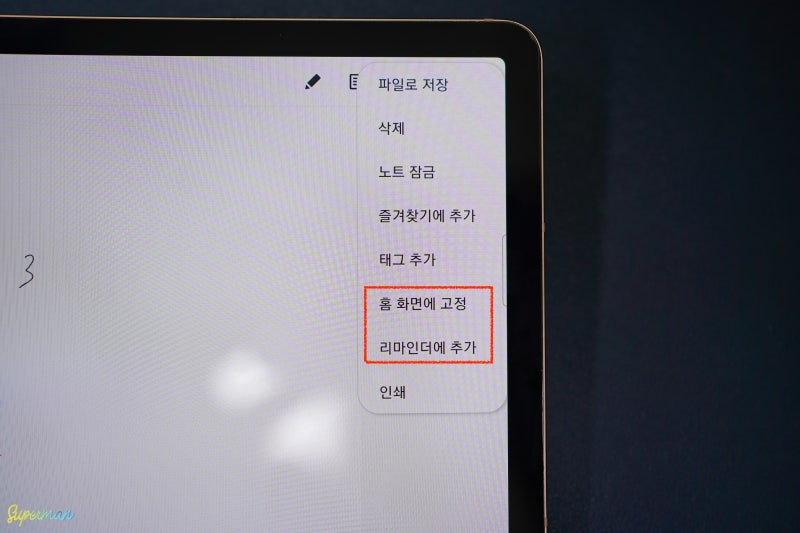
3. 일반 – 폴더 관리가 가능해졌습니다. 여러 항목으로 나누어 쓸 수 있어 편리합니다. 폴더 위치를 ‘이동’할 수는 있지만 드래그 방식을 지원하지 않는 것은 유감입니다. 앞으로 꼭 업데이트 되었으면 좋겠네요.- 노트 스타일은 페이지를 구분할지 아니면 이전 삼성 Notes처럼 페이지를 구분하지 않고 쓸지 결정할 수 있습니다. (기본은 페이지 구분입니다)- 템플릿 변경에서는 다양한 기본 형식의 레이아웃을 제공합니다. 직접 JPG 파일로 만든 파일을 사용할 수도 있습니다. 많은 필기 앱이 지원하던 템플릿 커스텀을 삼성 notes에서도 지원합니다.4. 유용한 기능 – 노트에서 링크를 표시할지, 미리보기(썸네일)를 사용할지 등을 결정할 수 있습니다.- 작업 아이콘, 수기 모드일 때 네비게이션 바를 숨기는 등 항목은 확실히 활성화하는 것이 편했습니다. 팜리젝션 대응이 잘 되는 편인데 S펜의 호버링 높이보다 손바닥이 먼저 화면을 스칠 때 하단 내비게이션 바 버튼을 누르는 경우가 많거든요. 갤럭시탭S7플러스 삼성노트 사용법1. 펜툴 활용 – 펜툴을 이동할 수 있습니다. S펜으로 빈 공간을 1초 정도 길게 누르고 있으면 상하좌우 어느 쪽이든 이동할 수 있으니 상황에 따라 위치를 변경하면서 사용해 보세요. 한층 필기가 쉬워집니다.2. 펜이 즐겨찾기 – 평소에 많이 쓰는 펜 스타일을 미리 지정해 놓고 (별도장 찍기) 바로 변경하면서 써보니 꽤 편하더라구요. 매번 펜 아이콘을 눌러서 변경하면 너무 귀찮아요.이것은 두 가지 방법으로 해결할 수 있었습니다. 펜 아이콘을 눌렀을 때 등장하는 즐겨찾기 배너를 길게 누르면 즐겨찾기 배너만 따로 밖으로 꺼낼 수 있습니다. 위치를 자유롭게 옮길 수도 있으니 한결 수월해지네요.두 번째는 S펜의 에어 액션 기능을 활용했습니다. 한번 누르면 마음에 드는 펜을 변경할 수 있고, 두 번 누르면 지우개 모드가 활성화됩니다. 에어액션은 S펜호버링 상태가 아니라(화면에서 조금 떨어져주세요) 펜 전환 속도가 상당히 느린 편이네요.결론은 펜이 좋아하는 것은 배너를 따로 꺼내서 쓰는 것을 추천합니다. 3. 음성녹음 – 이번에 노트20&갤럭시탭S7을 출시하면서 정말 대대적으로 크게 홍보한 기능입니다. 삼성노트 음성녹음 동기화 기능인데요. 혁신적이라고 생각할 정도로 핵이 편하고 핵 유용했어요.녹음파일의 품질도 좋은 편이라 정말 실용적으로 사용하고 있습니다. 무엇보다 괜찮다고 생각한 것은 ‘녹음 행위’ 자체에 대한 부담이 없다는 것이고 싱크 기능이 너무 훌륭했다는 점입니다.물론 아쉬운 점도 있었지만 녹음파일을 재생할 때 앞뒤 스킵 버튼이 없기 때문에 플레이바에서 직접 앞뒤로 세세하게 위치를 바꿔가며 들어야 합니다. 예를들어특정부분을반복해서들어야하는상황이있었는데굉장히불편했어요.한편, 배속 재생은 서포트합니다. 최소 0.5배속에서 최대 2배속까지 속도를 바꾸어 들을 수 있습니다.4. 팜 리젝션 오작동 – 팜 리젝션은 필기 앱 사용에 필수입니다. 물론 갤럭시 탭 S7은 팜 리젝션을 훌륭하게 지원하고 있습니다. 위에서도 잠깐 말씀드렸듯이 팜 리젝션은 S펜을 기준으로 작동합니다.S펜이 호버링 상태가 되면 이를 인식하고 그 다음부터는 S펜 이외의 터치는 작동하지 않도록 하는 방식입니다. 참고로 S펜호버링은 펜을 화면에 가까이 대면 ‘포인터’가 되는 상태를 의미합니다.(설정에서 지울 수 있지만 기본은 보입니다)어쨌든 문제는 S펜호버링 상태가 되기 전에 그보다 먼저 사람 손바닥 아래쪽이 화면에 닿는 경우가 많습니다. 그렇기 때문에 의도치 않게 화면이 확대되거나 축소되거나 뒤로 가기, 홈버튼 등이 눌리게 됩니다. 이거 의외로 진짜 짜증날 때가 많은데.저는 이렇게 썼어요. 노트를 확대하거나 축소하면 바로 오른쪽 상단에 작은 팝업 배너가 보이고 사라집니다. 화면 확대와 축소 비율을 나타냅니다. 숫자 옆에 보이는 잠금 버튼을 누릅니다. 그럼 그대로 잠기고 의도치 않은 화면 확대나 축소는 불가능합니다.잠금 상태에서 화면의 상하 이동은 두 손가락으로 합니다하단 네비게이션 바 버튼이 잘못 눌리는 것은 위에서 보신 대로 설정에서 숨김으로 세팅하시면 됩니다. 5. 화면분할 – 갤럭시탭S7은 화면을 총 3개까지 분할하여 사용할 수 있습니다. 모두 다른 앱만 낼 수 있는 것이 아니라 같은 앱을 동시에 열어서 사용할 수도 있어서 편했습니다.(삼성 기본 앱만 지원합니다)그래서 영상을 재생하면서 동시에 필기하거나 삼성 Notes 앱을 동시에 띄워서 쓸 수 있는 점은 정말 편하네요.참고로 노트를 팝업으로 띄워 투명도를 변경하면 앱 위에서 필기할 수도 있습니다. 물론 이것은 꽤 오래 전부터 지원하고 있던 기능이지만요. S7플러스 모델이 12.4inch로 화면이 상당히 크기 때문에 특별히 그렇게 사용할 필요는 없었습니다. 6. 보안 폴더 – 보안 폴더에서도 삼성 노트 앱을 사용할 수 있습니다. 물론 각 노트를 개별적으로 잠금 처리할 수도 있지만 ‘잠겨진 노트입니다’로 보이기 때문에 보안 폴더에서 사용하는 것과는 큰 차이가 있습니다.참고로 일반 모드에서의 각 노트를 개별적으로 보안 폴더에 보내거나 반대로 보안 폴더에서의 노트를 일반 모드로 보낼 수도 있습니다. 7. 그 외에도 메모한 내용을 리마인더로 추가하거나 홈 화면에 고정시키는 기능도 상당히 편합니다. 바쁘지 않고 바쁠 때는 바로 눈에 보이지 않으면 잊어버리기 쉬운데, 리마인더, 홈 화면 추가를 해 놓고 사용하다 보니 더욱 외우기 쉬워졌습니다.PC버전은 도대체 언제야?공식 홈페이지만 보면 삼성 Notes 앱 PC버전을 모두 사용할 수 있을 것으로 보입니다. 실상은 그렇지 않습니다.삼성 노트북에서만 제한적으로 사용할 수 있다거나 일반 데스크톱이나 맥 버전은 정식으로 지원하지 않습니다. 여러 우회 방법을 통해 설치에 성공하는 분들도 분명히 있지만 동기화가 잘 되지 않거나 폴더 기능이 지원되지 않는 등의 문제점이 여전히 많았습니다.그래서 저는 덱스 모드를 활용하고 있어요. 업무 중 노트20 울트라를 항상 아이맥에 연결해 덱스를 활용합니다. 덱스에서 삼성노트 앱을 띄워놓고 필기한 내용을 확인하거나 타이핑으로 수정 보완합니다.참고로 MS한 노트 앱과 통합한다는 반가운 소식도 있었지만 공식 업데이트 소식은 없는 상태에서 그저 검토 중이라는 답변만 반복되고 있습니다. 독자적인 PC애플리케이션을 배포하는 것은 사실 그리 어렵지 않다고 생각합니다. 아마 더 광범위한 원 노트 사용자들까지 모두 흡수하기 위한 삼성의 빅 픽쳐 때문이 아닌가 생각합니다. 그래도 덱스가 있어서 다행이에요:) 이렇게 피링(필기할 수 없는 한명)탈출을 위한 삼성 노트 몇가지 사용법에 대해서 정리했습니다. 이 밖에도 더 충실한 기능이 있다면 코멘트를 부탁 드립니다 🙂
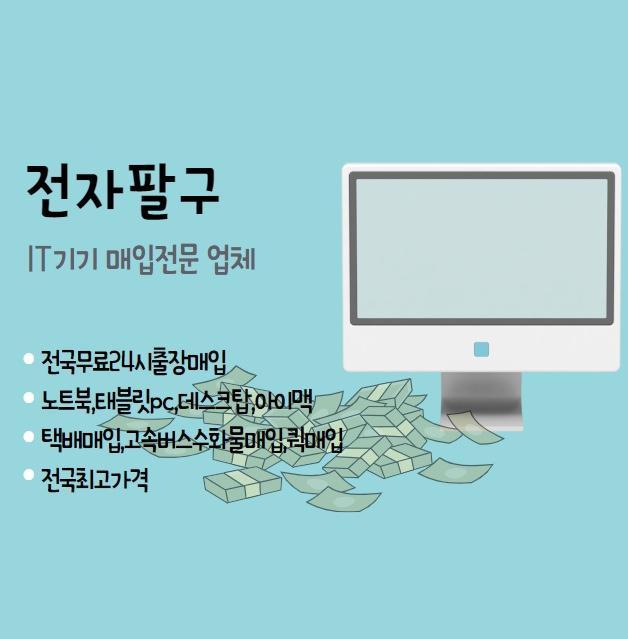

![[울면서 걷는다] 영화 '그녀의 속도' 감독 한여울이 전하는 위로 [울면서 걷는다] 영화 '그녀의 속도' 감독 한여울이 전하는 위로](https://newsimg.sedaily.com/2016/10/11/1L2NJJTWVL_1.jpg)